PawelPawlicki
Fotograf. Twórca cyfrowy.
Darmowy preset lightroom
Krok 1: Importowanie plików DNG do Lightroom
Najpierw musisz zaimportować plik DNG do Lightrooma. Proces ten jest taki sam, jak w przypadku importowania nowych zdjęć i folderów. Jeśli nie wiesz, jak to zrobić, postępuj zgodnie z poniższymi krokami:
Biblioteka > Foldery > Dodaj folder > Importuj
Krok 2: Tworzenie Presetu – Lightroom Desktop
Przejdź do folderu, który zaimportowałeś, i przejdź do zakładki Develop. Gdy otworzysz pierwszy plik DNG z folderu zaimportowanego w kroku 1, w sekcji rozwijania zobaczysz ustawienia obrazu w prawym rogu. Z tych ustawień musisz utworzyć nowy preset, aby używać go w przyszłości.
Przejdź do symbolu „+” obok Presetów po lewej stronie w sekcji Develop. Kliknij „Utwórz preset”. Ustaw nazwę dla presetu i zapisz. Nie musisz zmieniać ustawień w tym oknie. Właśnie zaimportowałeś Preset DNG do wersji desktopowej Lightrooma.
Dla zaawansowanych: możesz również pobrać i zaimportować gotowy preset bezpośrednio z udostępnionego do pobrania pliku XML. Wystarczy we wskazanej powyżej sekcji presetów kliknąć „Import preset”, a następnie wskazać odpowiedni plik XML z miejsca, do którego został pobrany.
Przed i Po